PyTorch深度学习(b站:小土堆)
pytorch两大法宝:dir和help
dir():打开,看见
help():说明书

新建项目
location:项目存储位置
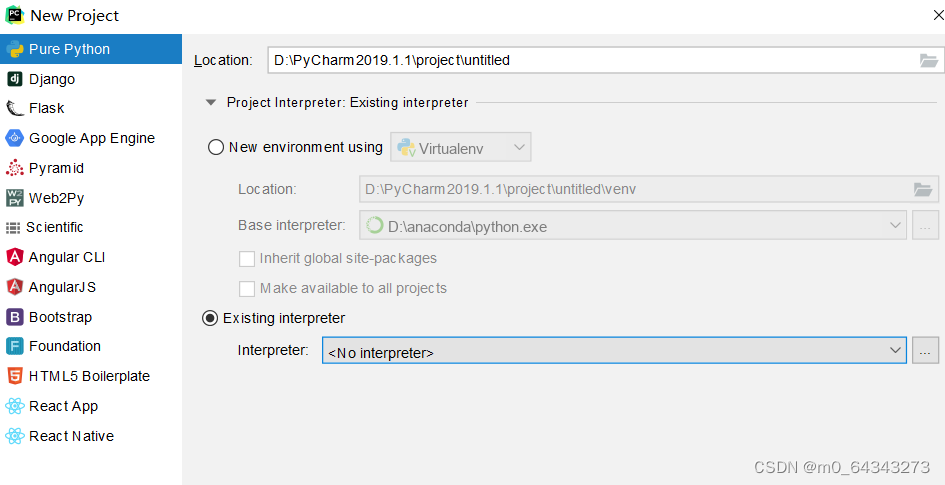
编译器:勾选Existing interpreter,…中浏览选择conda environment ,浏览anaconda目录下envs文件夹,选择python.exe即可
Pycharm及Jupyter使用
Python控制台(Python Console)
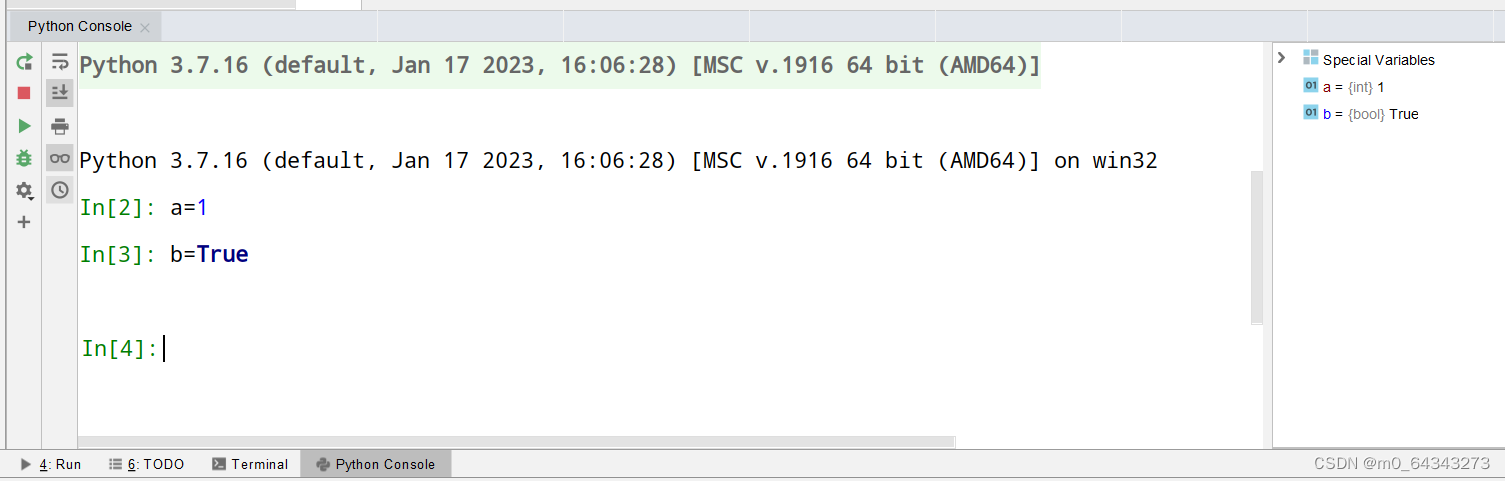
优点:显示变量属性
缺点:编译出错后,不利于代码阅读
Jupyter
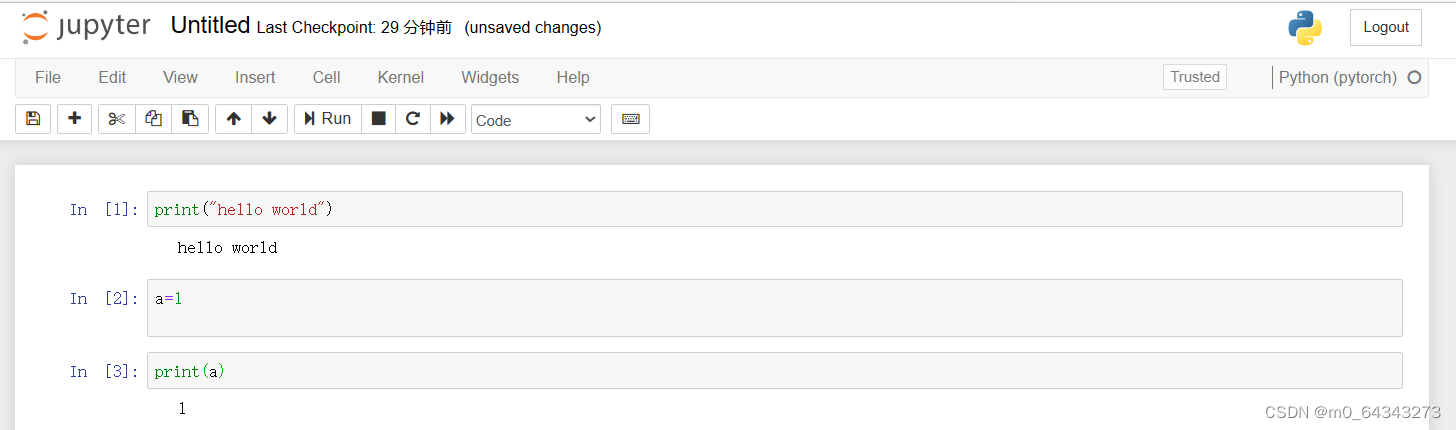
优点:利于阅读及修改
jupyter打开C盘以外的文件
先进入D盘,再打开

Dataset 数据加载
定义一个class类,继承 Dataset (from torch.utils.data import Dataset),并且,在类中,定义三个函数,分别是:初始化 init、获得每一个数据 getitem、数据长度 len。
这里面的过程,要很清楚:
1、路径、合并路径、把文件夹中的每一个文件名称,做成一个列表(这是init要做的事情);
2、访问init中的列表,把列表的名称逐一传递给一个变量,命名为name,再次合并路径,并且把文件名连接在路径之后,接下来,用PIL中的Image.open函数,读取(加载)上述路径的文件(命名为img)(这里肯定是图像了),返回 图像img和标签 label(这是getitem的工作);
3、最后用len()返回列表的长度。
定义好 类 以后,后面就可以实例化这个类,定义参数(本例其实是一个路径,一个夹名称了),名称可以和定义类中的不一样,但是位置要对应(这可能是Python课程里说的位置参数?)。
引用之前定义的类,把上述参数,传递进去。
最后打印自定义数据列表的长度。
import os
from PIL import Image
from torch.utils.data import Dataset
# dataset有两个作用:1、加载每一个数据,并获取其label;2、用len()查看数据集的长度
class MyData(Dataset):
def __init__(self, root_dir, label_dir): # 初始化,为这个函数用来设置在类中的全局变量
self.root_dir = root_dir
self.label_dir = label_dir
self.path = os.path.join(self.root_dir,self.label_dir) # 单纯的连接起来而已,背下来怎么用就好了,因为在win下和linux下的斜线方向不一样,所以用这个函数来连接路径
self.img_path = os.listdir(self.path) # img_path 的返回值,就已经是一个列表了
def __getitem__(self, idx): # 获取数据对应的 label
img_name = self.img_path[idx] # img_name 在上一个函数的最后,返回就是一个列表了
img_item_path = os.path.join(self.root_dir, self.label_dir, img_name) # 这行的返回,是一个图片的路径,加上图片的名称了,能够直接定位到某一张图片了
img = Image.open(img_item_path) # 这个步骤看来是不可缺少的,要想 show 或者 操作图片之前,必须要把图片打开(读取),也就是 Image.open()一下,这可能是 PIL 这个类型图片的特有操作
label = self.label_dir # 这个例子中,比较特殊,因为图片的 label 值,就是图片所在上一级的目录
return img, label # img 是每一张图片的名称,根据这个名称,就可以使用查看(直接img)、print、size等功能
# label 是这个图片的标签,在当前这个类中,标签,就是只文件夹名称,因为我们就是这样定义的
def __len__(self):
return len(self.img_path) # img_path,已经是一个列表了,len()就是在对这个列表进行一些操作
if __name__ == '__main__':
root_dir = "F:\\PhD\\01-Python_In_One\\Project\\【B_up】XiaoTuDui\\data\\train"
# root_dir = "data/train"
ants_label_dir = "ants_image"
bees_label_dir = "bees_image"
ants_dataset = MyData(root_dir, ants_label_dir)
bees_dataset = MyData(root_dir, bees_label_dir)
train_dataset = ants_dataset + bees_dataset
强调文本 强调文本
加粗文本 加粗文本
标记文本
删除文本
引用文本
H2O is是液体。
210 运算结果是 1024.
插入链接与图片
链接: link.
图片:
带尺寸的图片:
居中的图片:
居中并且带尺寸的图片:
当然,我们为了让用户更加便捷,我们增加了图片拖拽功能。
如何插入一段漂亮的代码片
去博客设置页面,选择一款你喜欢的代码片高亮样式,下面展示同样高亮的 代码片.
// An highlighted block
var foo = 'bar';
生成一个适合你的列表
- 项目
- 项目
- 项目
- 项目
- 项目1
- 项目2
- 项目3
- 计划任务
- 完成任务
创建一个表格
一个简单的表格是这么创建的:
| 项目 | Value |
|---|---|
| 电脑 | $1600 |
| 手机 | $12 |
| 导管 | $1 |
设定内容居中、居左、居右
使用:---------:居中
使用:----------居左
使用----------:居右
| 第一列 | 第二列 | 第三列 |
|---|---|---|
| 第一列文本居中 | 第二列文本居右 | 第三列文本居左 |
SmartyPants
SmartyPants将ASCII标点字符转换为“智能”印刷标点HTML实体。例如:
| TYPE | ASCII | HTML |
|---|---|---|
| Single backticks | 'Isn't this fun?' | ‘Isn’t this fun?’ |
| Quotes | "Isn't this fun?" | “Isn’t this fun?” |
| Dashes | -- is en-dash, --- is em-dash | – is en-dash, — is em-dash |
创建一个自定义列表
-
Markdown
- Text-to- HTML conversion tool Authors
- John
- Luke
如何创建一个注脚
一个具有注脚的文本。1
注释也是必不可少的
Markdown将文本转换为 HTML。
KaTeX数学公式
您可以使用渲染LaTeX数学表达式 KaTeX:
Gamma公式展示 Γ ( n ) = ( n − 1 ) ! ∀ n ∈ N \Gamma(n) = (n-1)!\quad\forall n\in\mathbb N Γ(n)=(n−1)!∀n∈N 是通过欧拉积分
Γ ( z ) = ∫ 0 ∞ t z − 1 e − t d t . \Gamma(z) = \int_0^\infty t^{z-1}e^{-t}dt\,. Γ(z)=∫0∞tz−1e−tdt.
你可以找到更多关于的信息 LaTeX 数学表达式here.
新的甘特图功能,丰富你的文章
- 关于 甘特图 语法,参考 这儿,
UML 图表
可以使用UML图表进行渲染。 Mermaid. 例如下面产生的一个序列图:
这将产生一个流程图。:
- 关于 Mermaid 语法,参考 这儿,
FLowchart流程图
我们依旧会支持flowchart的流程图:
- 关于 Flowchart流程图 语法,参考 这儿.
导出与导入
导出
如果你想尝试使用此编辑器, 你可以在此篇文章任意编辑。当你完成了一篇文章的写作, 在上方工具栏找到 文章导出 ,生成一个.md文件或者.html文件进行本地保存。
导入
如果你想加载一篇你写过的.md文件,在上方工具栏可以选择导入功能进行对应扩展名的文件导入,
继续你的创作。
注脚的解释 ↩︎





















 558
558











 被折叠的 条评论
为什么被折叠?
被折叠的 条评论
为什么被折叠?








